Nicht alle Änderungen auf der kritischen Route sind negativ. Es gibt Zeiten, in denen wir eine neue Planung durchführen und überprüfen müssen, wie sich die Änderungen auf das bereits Geplante ausgewirkt haben. Auf diese Weise können wir die Route besser steuern Ausführung des Projekts.
Ein wichtiges Konzept
Bevor wir sehen, wie wir den kritischen Pfad sehen können, müssen wir das Konzept des Durchhangs kennen , denn wenn wir diese Daten betrachten, ist dieses Konzept von entscheidender Bedeutung. Durchhang ist einfach die Zeitspanne, die eine Aufgabe verzögert werden kann, bevor sich ihre Verzögerung auf eine andere Aufgabe auswirkt.
Wenn wir zum Beispiel eine Aufgabe haben, die von einer anderen abhängt und am 15. Tag beginnt und die Aufgabe, auf die sie sich auswirken kann, am 12. Tag enden soll, haben wir ungefähr 3 Tage Pause, denn wenn die Aufgabe, die am 12. Tag endet, verlängert wird Nach dem 15. Tag würde sich der Start der anderen Aufgabe verzögern.
Siehe den kritischen Pfad
Um den kritischen Pfad zu erkennen, ist es ideal, einen Zeitplan mit mehreren geladenen Aufgaben zu haben, der ausgeführt wird. Wir können jedoch einen Test durchführen, um die Erfahrung zu machen. Dann müssen wir folgende Schritte ausführen:
– En la pestaña Vista debemos ir al grupo Vistas de tareas y hacemos click sobre la opción diagrama Gantt y elegimos la opción Más vistas . 1 – Auf der Registerkarte Ansicht müssen wir zur Gruppe Aufgabenansichten gehen, auf die Option Gantt-Diagramm klicken und die Option Weitere Ansichten auswählen.
– En el cuadro de dialogo emergente que nos aparece vamos a elegir detalle de Gantt y hacemos click en aplicar . 2 – Im angezeigten Popup-Dialogfeld wählen wir Gantt-Detail und klicken auf Übernehmen .
– Luego podemos ir a la pestaña Vista nuevamente y hacemos click en la opción de Todo el proyecto en el grupo Zoom : 3 – Dann können wir wieder zur Registerkarte Ansicht gehen und auf die Option des gesamten Projekts in der Gruppe Zoom klicken:
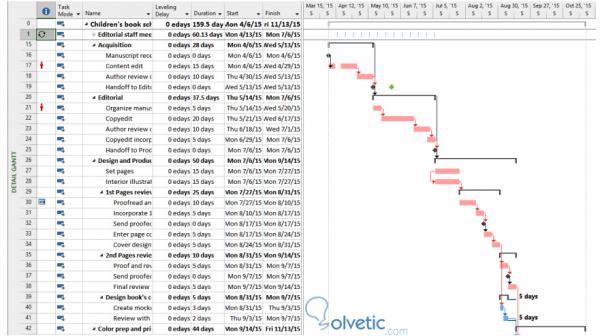
Wir sehen, wie mit den schwarzen Linien der Durchhang definiert und der kritische Pfad angezeigt wird.
Überlegungen
Eine Aufgabe wird nicht so sehr für ihre Wichtigkeit oder Schwierigkeit als kritisch angesehen, sondern für die Menge an Durchhang, die sie hat, wenn sie für eine andere Aufgabe benötigt wird. Daher ist eine Aufgabe mit wenig Durchhang kritischer als eine wichtigere Aufgabe, deren Durchhang jedoch 20 überschreitet % ungefähr vom geschätzten Fertigstellungstermin.
Standardmäßig wird Project 2013 den Aufgaben, die nicht locker sind, die Kategorie der Kritik zuweisen. Dieser Parameter kann jedoch geändert werden, sodass sich die Zuordnung dieser Bedingung ändert.
Schließlich müssen wir das Konzept der Flaute und den Vorrang unserer Aufgaben sehr gut verstehen, da hier einer der Schlüssel liegt, um die Daten für den erfolgreichen Abschluss unseres Projekts zu ermitteln. Wir müssen immer an das schlimmste Szenario denken, wenn wir planen, in der Lage zu sein Setzen Sie realistische Lücken, in der Regel sollte der Spielraum 20% der Dauer der Aufgabe nicht überschreiten, denn wenn es weniger als das ist, stehen wir vor einer Aufgabe, die zum Problem werden kann, und wenn es mehr ist, verschwenden wir möglicherweise wertvolle Zeit Was können wir ausnutzen?
